写真管理システム ~利用方法1~
ZONDEに興味を持っていただきありがとうございます。
ご利用に当って不満や疑問が発生してくると思います。
その疑問や不満を解決する方法を掲載していきたいと思います。
今回は、タブレットやスマホ、デジカメで撮影しておいた写真をZONDE写真管理システムにアップロードする方法を説明します。
本来の使い方では、ZONDEシステムにアクセスしてもらい、目的の写真台帳を開いた状態で撮影することになります。
しかし、工事が進む中でシステムから撮影すると、写真をサーバーにアップロードするのに多少の時間がかかります。
常時ネットに接続した状態での作業になるので、通信状況が悪い場合や、撮影したい台帳に沢山の写真がある場合にはさらにアップロードに時間が掛かっているようです。
ZONDEとしても改善の対策を検討中ですが、少し時間がかかりそうです。
そこで、ZONDEからの提案です。
まず、1つの写真台帳に掲載する写真は60枚を目安にしてください。
タブレットやスマホから台帳を扱う場合、60枚程度の枚数で編集を行うのが利用しやすいです。
60枚以上の写真がある場合は、下記のように対応すると良いです。
『外壁塗装工事』という写真台帳を使用しており、写真が100枚掲載したいのであれば、最初の60枚を『外壁塗装工事』という名の写真台帳を作成し、61枚以降は『外壁塗装工事2』という風に台帳を作成していくと管理がしやすくなります。
通信環境等によりアップロードに時間が掛かる場合、スマホ・デジカメ等で普通に撮影してください。
スマホやタブレットで撮影してあり、ZONDEアカウントを所持しているユーザーであればスマホやタブレットからまとめて写真台帳にアップロードが可能です。
デジカメで撮影した場合は、一度パソコンに取り込んでからZONDEにアクセスしアップロードが可能になります。
ZONDEシステムを介した写真台帳作成のメリットはデータのやり取りが容易になることにあります。
撮影した本人に直接写真台帳に写真をアップロードしてもらうことで、メールで写真データを渡したり、DVDやUSBメモリでデータを渡す手間が省けます。
タブレットやスマホ、デジカメで撮影しておいた写真をZONDE写真管理システムにアップロードする方法
※ デジカメで撮影した写真をアップロードしたい場合は、事前にパソコン等にデータを移動しておいてください。
①アップロードしたい写真データが入っているデバイス(パソコン、タブレット、スマホ等)からZONDEシステムにアクセスし、目的の写真台帳を選択します。
②台帳の右上にある『写真を追加』をタップもしくはクリックします。

すると、下記画面が表示されます。
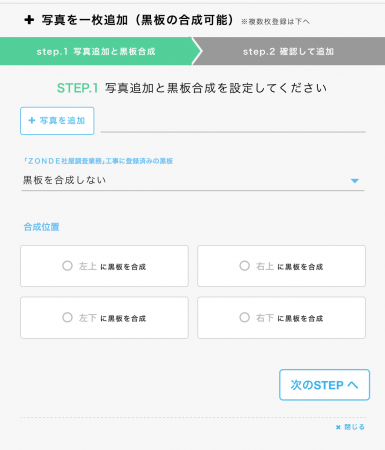
さらに下を見てみると・・・
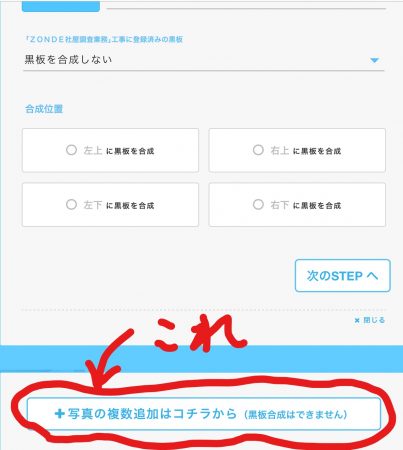
『+写真の複数追加はコチラから』とあるので、ここをタップもしくはクリックしてください。
次に下記画面が表示されます。
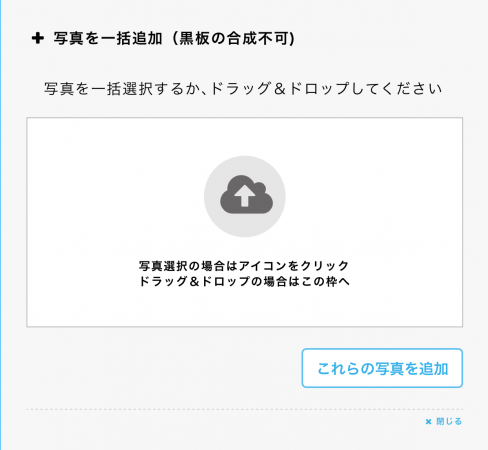
パソコンの場合は、アップロードしたい写真を雲の中に矢印が書いてある付近にドラッグ&ドロップしてください。
タブレットかスマホの場合は真ん中付近をタップしてください。
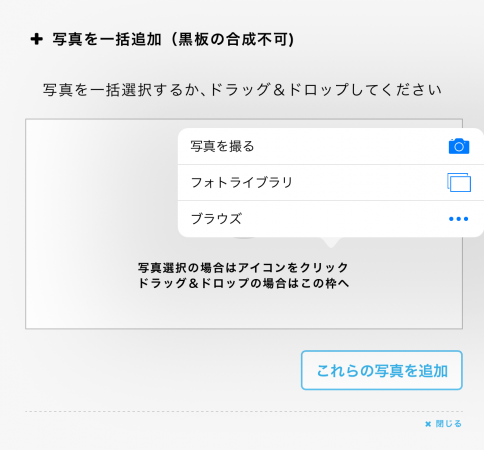
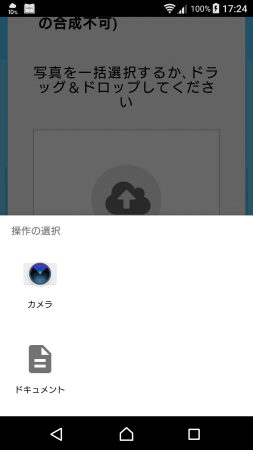
上の画面はipad、iphoneの場合です。下の画面はandroidの場合です。
ipad、iphoneの場合は『フォトライブラリ』をandroidの場合は『ドキュメント』を選択すると写真一覧が表示されます。
その中からアップロードしたい写真を複数選択してください。
※androidの場合、写真一覧から複数選択する時に1枚目は長押しする必要があります。注意しておいて下さい。また、ギャラリーからでは複数選択ができません。必ず『画像』を選択し、写真の入っているフォルダを選んでから選択してください。
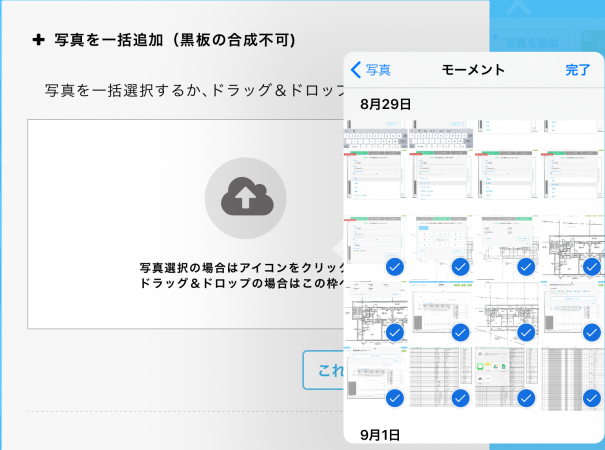
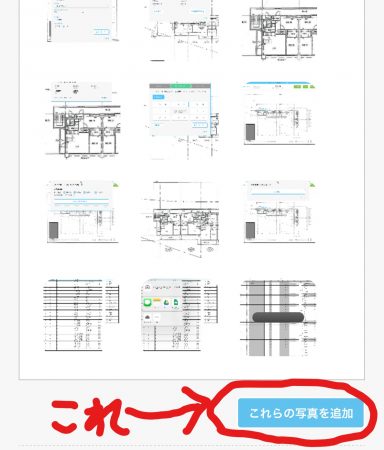
『これらの写真を追加』をタップもしくはクリックすると、選択した写真が台帳にアップロードされます。
以上が撮影していた、保存されていた写真のアップロード方法になります。
使い方に悩んだり、困ったときにはホームページの『お問い合わせ』やシステム内のアカウント情報のところにある『お問い合わせ』から連絡をください。
個別に対応した方が良い内容であれば個別に、全体に通知が必要そうな場合はブログで掲載していきたいと思います。
もっと簡単に、もっと正確に。 現場を変えていきたいです!